Mẹo sử dụng dải RIBBON trong AutoCad
Mẹo sử dụng dải RIBBON trong AutoCad
Bài này mình sẽ hướng dẫn các bạn Mẹo sử dụng dải RIBBON trong AutoCad, ta bắt đầu nào.
a. Vị trí:
- Dải RIBBON nằm ở góc giữa trên cùng của màn hình phần mềm.
b. Chức năng:
- Dải RIBBON dùng để gọi nhanh các lệnh dựa vào các hình ảnh trực quan của mô ta trên các tabs làm việc.
- Khi ta muốn dùng lệnh nào ta tiến hành clicks vào hình ảnh tượng trưng cho lệnh cần dùng.
c. Cách bật / tắt dải Ribbon
- Để tắt dải Ribbon ta gõ lệnh “RIBBONCLOSE” trên ô comment bar.
Khi đó màn hình làm việc của ta lúc này:
- Để bật lại dải Ribbon ta gõ lệnh RIBBON trên ô Comment
d. Cách thu nhỏ / phóng to dải Ribbon
- Các bạn click vào vào biểu tượng mũi tên hướng xuống và chọn chế độ thu nhỏ / phóng to.
Các kiểu hiển thị khi ta thu phóng:
Chúc các bạn thành công và hiểu rõ hơn về AutoCad !!
Bạn có thể xem tham khảo thêm:
- Phần 1: Khắc phục hiện tượng giật, lag khi vẽ trong AutoCad
- Sử dụng lệnh Measure trong AutoCad
- Cách tạo mẫu ghi chú trong AutoCad
Tham khảo thêm nhiều bài viết hay khác nữa tại trang XayDungPlus.com nhé!
Cảm ơn các bạn đã đồng hành cùng XayDungPlus.com. Chúc các bạn thành công trên mọi lĩnh vực!


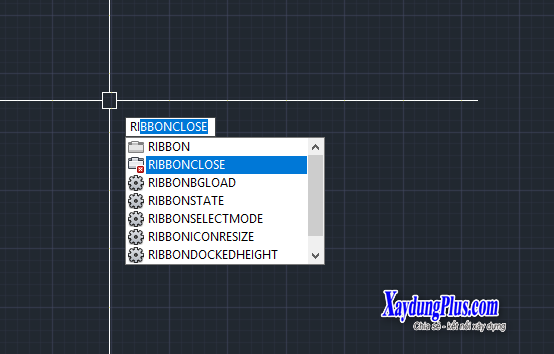
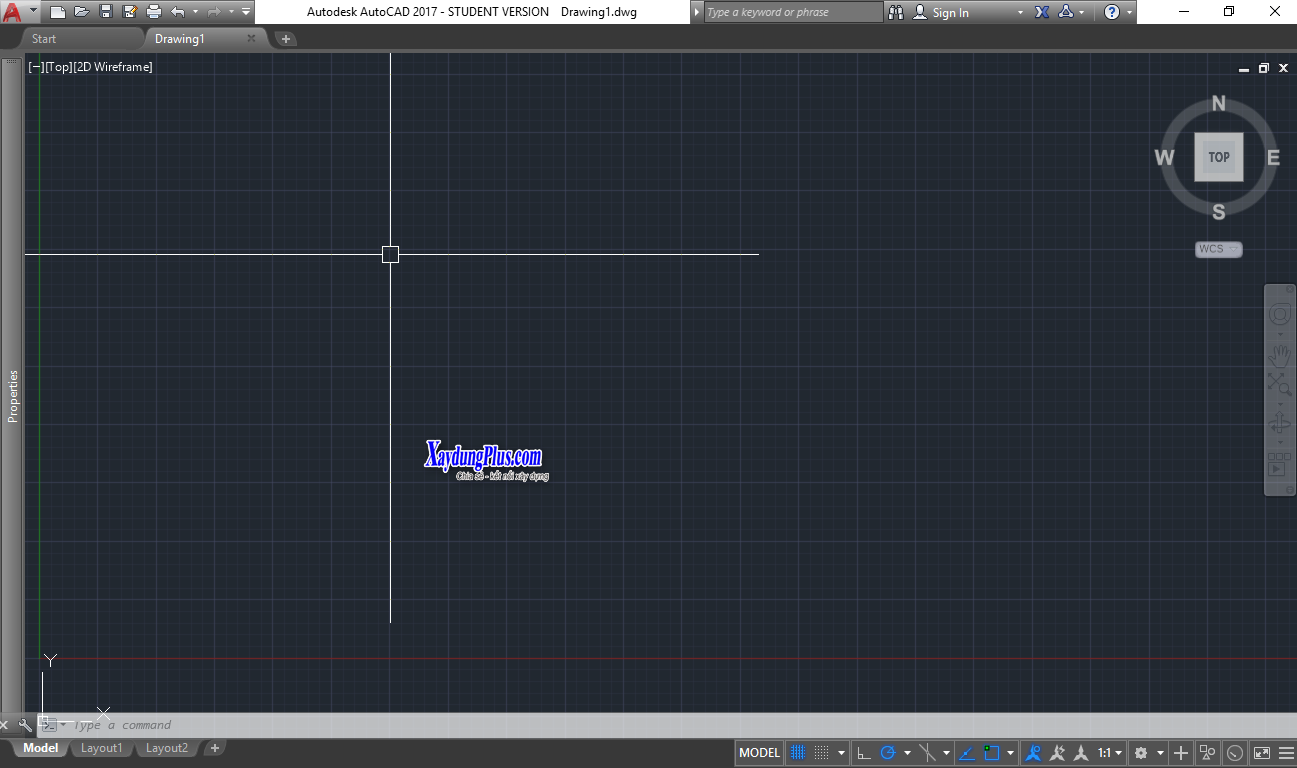
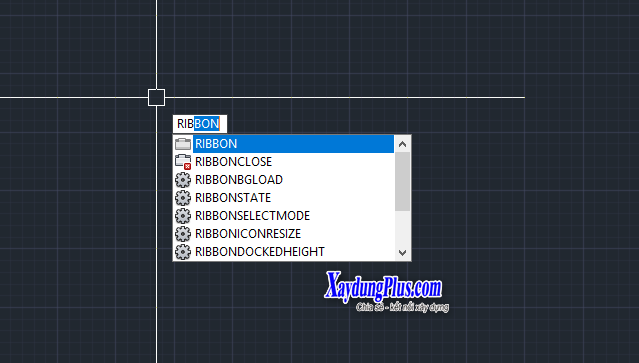



Comments are closed.